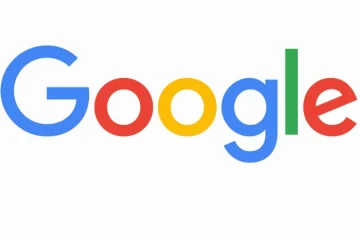Microsoft PowerToys là một bộ tiện ích nguồn mở và miễn phí dành cho Windows 10 và 11. Nó được thiết kế để giúp người dùng cải thiện năng suất và tùy chỉnh trải nghiệm của họ. PowerToys bao gồm nhiều công cụ, chẳng hạn như trình quản lý cửa sổ FancyZones, ngăn xem trước File Explorer và mục tiêu trình ghi macro bàn phím. Tất cả các tiện ích đều được thiết kế nhẹ và dễ sử dụng, đồng thời chúng có thể được cài đặt và định cấu hình thông qua ứng dụng PowerToys. Vì vậy, đây là những tiện ích Microsoft PowerToys tốt nhất mà bạn không nên thiếu trên máy tính xách tay hoặc PC chạy Windows của mình.
Tiện ích PowerToys tốt nhất dành cho Windows
Chuột không viền
Mouse Without Borders là một công cụ Microsoft PowerToy miễn phí cho phép bạn điều khiển tối đa bốn máy tính bằng một bàn phím và chuột. Điều này có thể hữu ích cho những người làm việc với nhiều máy tính, chẳng hạn như sinh viên, chuyên gia CNTT và chuyên gia sáng tạo. Việc thiết lập và sử dụng Mouse Without Borders thật dễ dàng nhờ giao diện thân thiện với người dùng và bộ tính năng phong phú.
Ví dụ: nó cho phép bạn kéo và thả tệp giữa các máy tính, sao chép và dán văn bản cũng như chia sẻ khay nhớ tạm của bạn. Nó cũng cho phép bạn sử dụng cùng một phím tắt trên tất cả các máy tính của mình. Mouse Without Borders là một cách miễn phí và dễ dàng để cải thiện năng suất của bạn nếu bạn làm việc với nhiều máy tính.
Awake
Awake Tool của Microsoft PowerToys là một tiện ích có thể được sử dụng để giữ một máy tính thức dậy. Nhưng bạn không muốn ngồi đó và nhìn chằm chằm vào nó. Đùa thôi!
Tất cả chúng ta đều đã từng ở trong tình huống phải làm việc gì đó quan trọng. Nếu bạn rời khỏi máy tính một lúc, nó có thể chuyển sang chế độ ngủ, làm gián đoạn quy trình làm việc của bạn. Công cụ Đánh thức có thể ngăn chặn điều này và giữ cho hệ thống của bạn luôn hoạt động khi bạn cần.
Công cụ này đảm bảo rằng máy tính sẽ không chuyển sang chế độ ngủ hoặc tắt màn hình khi chạy các tác vụ tốn nhiều thời gian, chẳng hạn như chỉnh sửa video hoặc dựng hình. Nó cũng có thể được cấu hình để giữ cho máy tính luôn hoạt động vô thời hạn hoặc trong một khoảng thời gian nhất định. Công cụ Awake là một cách đơn giản và dễ sử dụng để giữ cho máy tính của bạn luôn hoạt động khi bạn cần.
PowerToys Run
Bạn có thể biết rằng Windows không đi kèm với một trình khởi chạy ứng dụng tích hợp. Nhưng có một giải pháp tên là Power Toys Run. Đây cũng là một trong những tiện ích PowerToys tốt nhất của tôi dành cho Windows. Đây là trình khởi chạy nhanh dành cho người dùng thành thạo có thể được sử dụng để tìm kiếm ứng dụng, thư mục hoặc tệp. Nó cũng có thể tìm kiếm các quy trình đang chạy, mở chúng với tư cách quản trị viên hoặc mở thư mục chứa chúng. Power Toys Run có thể được sử dụng để thực thi các lệnh hệ thống, lấy thông tin ngày giờ, chuyển đổi đơn vị hoặc mở trang web. Nó là một công cụ linh hoạt có thể được sử dụng để truy cập nhanh vào nhiều nguồn tài nguyên khác nhau. Vì vậy, không cần phải nói, Power Toys Run có thể hữu ích trong nhiều trường hợp.
Công cụ thay đổi kích thước hình ảnh
Là người thường xuyên làm việc với hình ảnh, tôi biết tầm quan trọng của việc thay đổi kích thước chúng một cách nhanh chóng và một cách hiệu quả. Đó là lý do tại sao tính năng Image Resizer của Microsoft PowerToys là cứu cánh cho tôi. Như tên gợi ý, nó cho phép bạn thay đổi kích thước hình ảnh của mình. Hay nói một cách đơn giản, cho phép bạn thay đổi chiều rộng và kích thước của ảnh.
Tin tức trong tuần của Gizchina
Điều ấn tượng về công cụ này là bạn có thể thay đổi kích thước hình ảnh hàng loạt. Vì vậy, nếu bạn là đại diện truyền thông xã hội hoặc một nhà văn như tôi, nó có thể rất hữu ích. Bên cạnh đó, công cụ này còn cung cấp khả năng thay đổi kích thước hình ảnh theo tỷ lệ khung hình cụ thể hoặc thay đổi kích thước hình ảnh theo tỷ lệ phần trăm.
Hơn nữa, Trình thay đổi kích thước hình ảnh cũng được tích hợp trong File Explorer. Như vậy, bạn có thể thay đổi kích thước hình ảnh một cách nhanh chóng bằng cách nhấp chuột phải vào hình ảnh và chọn tùy chọn Thay đổi kích thước ảnh từ trình đơn.
Luôn ở trên cùng
Luôn ở trên cùng là một PowerToy hữu ích khác từ Microsoft. Nó cho phép bạn giữ một cửa sổ trên tất cả các cửa sổ khác trên màn hình của bạn. Điều này có thể hữu ích cho những việc như mở hướng dẫn tham khảo khi bạn làm việc hoặc để đảm bảo rằng bạn luôn có thể nhìn thấy cửa sổ trò chuyện khi đang chơi trò chơi.
Để sử dụng Luôn ở trên cùng, chỉ cần nhấn phím tắt Win+Ctrl+T trong khi cửa sổ bạn muốn giữ ở trên cùng được lấy nét. Bạn cũng có thể tùy chỉnh các cài đặt cho Luôn ở trên cùng, chẳng hạn như phím tắt, màu đường viền và có phát âm thanh hay không khi tính năng này được kích hoạt.
Vùng ưa thích
Fancy Zones là tiện ích quản lý cửa sổ cho phép bạn sắp xếp và gắn các cửa sổ vào bố cục hiệu quả. Nó có thể được sử dụng để cải thiện tốc độ quy trình làm việc của bạn và khôi phục bố cục một cách nhanh chóng. Fancy Zones cho phép bạn xác định một tập hợp các vị trí vùng sẽ được sử dụng làm mục tiêu cho Windows trên máy tính để bàn của bạn. Sau đó, bạn có thể kéo và thả các cửa sổ vào các vùng này để thay đổi kích thước và vị trí của chúng. Nó cũng hỗ trợ các phím tắt, vì vậy bạn có thể nhanh chóng và dễ dàng sắp xếp các cửa sổ của mình mà không cần sử dụng chuột.
File Locksmith
File Locksmith là một công cụ mới trong Microsoft PowerToys cho phép bạn xem quy trình nào đang sử dụng tệp. Điều này có thể hữu ích nếu bạn đang cố xóa hoặc đổi tên tệp hiện đang được sử dụng. Hoặc nếu bạn đang cố khắc phục sự cố với một chương trình không phản hồi. Để sử dụng File Locksmith, nhấp chuột phải vào tệp và chọn “Cái gì đang sử dụng tệp này?”. Sau đó, File Locksmith sẽ liệt kê tất cả các quy trình đang sử dụng tệp. Sau đó, bạn có thể đóng các quy trình mà mình không cần hoặc bạn có thể thử đổi tên hoặc xóa tệp.
Peek
Cuối cùng nhưng không kém phần quan trọng về các tiện ích PowerToys tốt nhất dành cho Windows , chúng ta có Peek. Đó là một tiện ích cho phép bạn xem trước các tập tin mà không cần mở chúng. Để sử dụng Peek, chỉ cần chọn tệp bạn muốn xem trước và nhấn phím tắt Ctrl+Space. Peek sau đó sẽ hiển thị bản xem trước nội dung của tệp trong một cửa sổ nhỏ. Điều này có thể hữu ích để nhanh chóng xác định nội dung của tệp mà không cần phải mở tệp đó trong một ứng dụng riêng biệt. Peek hỗ trợ nhiều loại tệp khác nhau, bao gồm hình ảnh, tệp văn bản và trang web.
Tiện ích PowerToys tốt nhất cho Windows: Kết luận
Đây chỉ là một vài trong số rất nhiều tiện ích PowerToys tuyệt vời có sẵn. Hiện có sẵn 20 PowerToys và Microsoft liên tục bổ sung những cái mới. Hãy nhớ khám phá tất cả các tiện ích của PowerToys và tìm những tiện ích phù hợp nhất với bạn.